Màn hình laptop Dell bị trắng xóa là do đâu?

Nội dung
Màn hình laptop Dell bị trắng xóa - một trong những sự cố khiến nhiều người cảm thấy phiền toái khi sử dụng thiết bị. Mặc dù bạn đã thử khởi động lại máy nhưng vẫn không thể thay đổi vấn đề? Đâu là nguyên nhân gây ra tình trạng này và làm thế nào để khắc phục? Tất cả sẽ được giải đáp cụ thể hơn trong bài viết sau đây
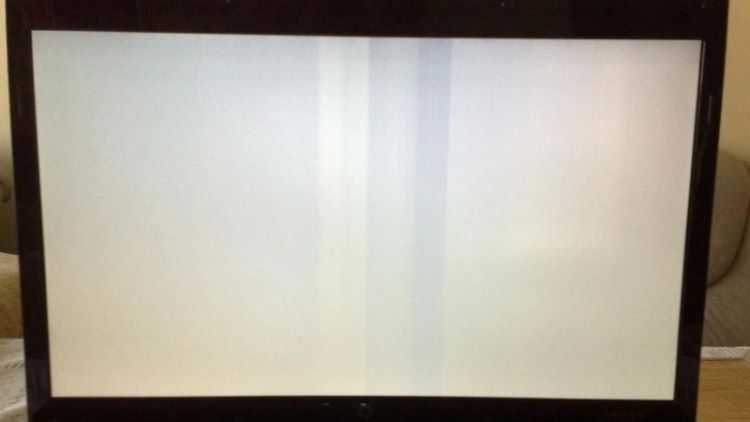
Nguyên nhân màn hình laptop Dell bị trắng xóa
Để khắc phục lỗi màn hình laptop bị trắng hiệu quả bước đầu tiên là bạn cần phải biết nguyên nhân gây ra lỗi từ đâu. Bình thường lỗi màn hình laptop bị trắng thì chắc chắn rơi vào trường hợp phần cứng của máy, đặc biệt là cáp màn hình, card màn hình và màn hình. Do đó, để khắc phục lỗi màn hình trắng trên laptop, bạn hãy kiểm tra những bộ phần này.
Nguyên nhân 1: Lỗi cáp màn hình: Đây là lỗi thường gặp nhất khi mà trong quá trình sử dụng Laptop lâu năm, hành động gập máy lên xuống sẽ dẫn đến cáp tín hiệu truyền từ mainboard lên panel bị đứt mạch làm cáp màn hình bị hỏng, đứt, truyền tín hiệu kém.

Nguyên nhân 2: Lỗi chip VGA: Chip này thường tích hợp card màn hình rời, lỗi thường phát sinh ở Chip cầu quản lý với I/O, hoạt động kích nguồn, quản lý việc tắt máy,...
Nguyên nhân 3: Điện áp B+ từ bo mạch màn hình bị mất: Nếu laptop của bạn gặp phải tình trạng màn hình laptop Dell bị trắng xóa thì hãy nghi ngờ đến vấn đề trường hợp điện áp B+ từ bo mạch màn hình đã bị mất.
Nguyên nhân 4: Lỗi mainboard: Nếu vẫn còn bị lỗi màn hình laptop bị trắng và thiết bị không có card đồ họa rời thì có lẽ do mainboard của bạn bị lỗi, mất điện áp từ board mạch lên màn hình, hỏng mạch nâng hạ áp màn hình.
Nguyên nhân 5: Do màn hình laptop lỗi vật lý do quá trình sử dụng bị va đập mạnh hay bị nước vào làm lỗi trắng xóa.
Những nguyên nhân trên đều đòi hỏi bạn phải có kiến thức về phần cứng để tiến hành tháo lắp các linh kiện trong máy và nếu bạn không biết gì về linh kiện, thì khuyên bạn nên mang máy ra tiệm sửa để tránh những rủi ro đụng làm lỏng lẻo dây, hư các linh kiện khác trong máy.
Hướng dẫn chi tiết 5 cách sửa màn hình PC bị trắng xóa SIÊU DỄ
Bệnh Viện Điện Thoại, Laptop 24h - nơi thay màn hình laptop uy tín
Bệnh Viện Điện Thoại, Laptop 24h là một trong những địa điểm sửa chữa đáng tin cậy hàng đầu TPHCM. Bởi nơi đây sở hữu đội ngũ kỹ thuật viên đã có hơn 17 năm kinh nghiệm, luôn không ngừng đề ra những giải pháp tốt nhất để giúp khách hàng kiểm soát các lỗi xuất hiện trên máy tính nhanh chóng. Bên cạnh đó, trung tâm thống cũng chủ động trang bị và thường xuyên nâng cấp máy móc tiên tiến để giảm thiểu tối đa các rủi ro sau sửa chữa cho khách hàng. Bạn cũng có thể quan sát các thao tác tháo lắp thiết bị của kỹ thuật viên ngay tại chỗ, không quá nửa ngày bạn sẽ nhận về chiếc laptop như cũ, không còn tình trạng màn hình bị trắng xóa nữa.

Trung tâm đảm bảo các linh kiện màn hình nói riêng được dùng để thay cho máy của khách cũng như tất cả các bộ phận khác nói chung đều là hàng chính hãng, đã xác minh cẩn thận về xuất xứ. Ngoài ra để đảm bảo tính minh bạch trong sửa chữa quý khách hàng sẽ được ký vào linh kiện trước khi bắt đầu sửa chữa. Nhân viên chăm sóc khách hàng sẽ trình bày chi tiết, gợi mở phương hướng khắc phục,báo giá rõ ràng để khách chuẩn bị tài chính kỹ lưỡng. Đảm bảo mang lại giá trị phù hợp với số tiền bạn đưa ra.
Trung tâm cũng hỗ trợ khách hàng vệ sinh laptop miễn phí, đặc biệt vào thứ 3 hàng tuần chúng tôi sẽ hỗ trợ khách hàng cài Win với giá không đồng. Khách hàng có thể tin tưởng và để lại địa chỉ nhà nếu không có thời gian hoặc phương tiện đi lại thuận tiện, chúng tôi sẵn sàng tiếp nhận thiết bị tận nơi và giao lại sau khi sửa chữa xong.
Những cam kết của Bệnh Viện Điện Thoại, Laptop 24h
-
Sử dụng linh kiện màn hình chất lượng, để khách kiểm tra sản phẩm trước khi tiến hành lắp đặt.
-
Sửa đúng bệnh, báo đúng giá dịch vụ, sản phẩm. Hoàn tiền 100% nếu trong quá trình sửa chữa diễn ra sai sót
-
Nếu linh kiện bị lỗi, trung tâm sẽ hỗ trợ 1 đổi 1 trong 7 ngày đầu sử dụng
-
Đảm bảo giữ nguyên vẹn linh kiện, không phát sinh tình trạng luộc đồ
-
Thời gian bảo hành màn hình laptop là trong 6 tháng
-
Có quy trình sửa chữa rõ ràng từ lúc tiếp nhận máy cho đến khi hoàn trả máy lại cho khách. Đội ngũ nhân viên tư vấn nhiệt tình, hỗ trợ kiểm tra và đưa ra biện pháp sửa một cách rõ ràng và khách quan nhất.
-
Có dịch vụ giao nhận máy tận nơi
Khách hàng có thể liên hệ qua 1900.0213 để được tư vấn, đặt lịch trước. Đặc biệt, khách hàng sẽ được giảm 50.000 đồng khi hẹn sửa chữa trước với trung tâm hoặc sẽ nhận ưu đãi tương đương nếu là tài xế xe công nghệ hay học sinh - sinh viên.
Quy trình sửa chữa
Tiếp nhận sản phẩm: Bộ phận tiếp tân sẽ nhận sản phẩm từ khách hàng, sau khi kiểm tra xong sẽ đề xuất và báo giá rõ ràng. Khách hàng sẽ hiểu thêm hơn về vấn đề laptop mình đang gặp phải cũng như giá cả hợp lý. Nếu khách hàng đồng ý, chúng tôi mới bắt đầu tháo linh kiện và cho khách xem nguồn gốc xuất xứ rõ ràng.
Chuyển máy đến bộ phận điều phối: Một khi hoàn tất thao tác niêm phong thiết bị, điều phối viên sẽ cập nhật lỗi thêm lần nữa. Tiếp đó, sẽ đưa thiết bị cho kỹ thuật viên có trình độ chuyên môn sửa chữa thích hợp. Sau khi tiếp nhận laptop bị hư hỏng, kỹ thuật viên sẽ kiểm soát nhanh chóng lỗi của máy đúng với tiến độ đã trao đổi với khách hàng.

Kiểm tra máy: Nhân viên bên tổ kiểm tra sửa chữa sẽ xác định máy lại lần nữa. Chắc chắn sẽ không còn lỗi nào khi giao máy lại cho khách. Sau đó, bộ phận giao nhận sẽ đưa máy lại về tận tay khách hàng.
Những lưu ý khi sử dụng giúp tăng tuổi thọ màn hình
Tất cả các thiết bị điện tử đều có tuổi thọ riêng của chúng, nhưng có nhiều thiết bị chưa quá tuổi đã bị hỏng hóc cần được thay mới. Việc bạn bảo quản sử dụng chúng cũng giúp tăng tuổi thọ của máy khiến bạn đỡ tốn tiền cho việc thay cái mới.
Cài đặt trình bảo vệ màn hình

Thời gian hoạt động của màn hình LCD cũng có giới hạn, nguồn sáng màn hình laptop có tuổi thọ nhất định. Nếu luôn bật sáng màn hình và để một chương trình hoạt động 24/24 thì rất dễ bị cháy hình, còn gọi là hiện tượng "ăn" màu. Do vậy, không nên để màn hình trong trạng thái hiển thị hình tĩnh liên tục mà cần phải có sự thay đổi. Chẳng hạn như cài đặt chế độ bảo vệ màn hình (hình động bay lượn, chạy slideshow hình,...), gập màn hình xuống hay tắt máy khi không sử dụng trong thời gian dài.
Tuyệt đối không đặt đồ vật nặng lên màn hình

Khi chiếc bàn quá chật chội, nhiều người hay có thói quen đặt tạm vài thứ lên trên màn hình hay bàn phím laptop. nếu trọng lượng của vật đặt lên quá nặng, màn hìnhMàn hình được cấu tạo bởi các tế bào chứa tinh thể lỏng có khả năng thay đổi tính phân cực của ánh sáng và có thể thay đổi cường độ ánh sáng truyền qua. Do đó bạn hãy bảo quản và sử dụng máy của mình một cách cẩn thận để tránh mất tiền oan nhé.
Không để máy tính bị rơi rớt tránh tình trạng làm hỏng màn hình

Máy tính được cấu tạo từ những linh kiện vô cùng mỏng manh và rất dễ bị hư hỏng khi va đập mạnh. Bạn cũng nên để ý quan sát khi để lap trên giường tránh trường hợp không cẩn thận đè tay hoặc chân lên laptop. Bởi vì khi chịu một lực tác động mạnh thì các mainboard có thể bị hỏng và gặp tình trạng màn hình trắng xóa. Vì vậy bạn nên tránh để tránh máy tính bị rơi rớt, va đập nha.
Vệ sinh màn hình nhẹ nhàng

Bạn đang sử dụng và thấy nhiều vết bẩn trên màn hình, theo thói quen bạn sẽ dùng khăn ướt hay tay để lau màn hình, sử dụng được nhưng bên cạnh đó việc này sẽ làm ảnh hưởng đến tuổi thọ màn hình. Các vết xước từ khăn, lau với một lực khá lớn, nước từ khăn ướt chảy xuống khe hở đều có những tác hại nhất định.Vì vậy, bạn chỉ nên vệ sinh bằng dụng cụ lau chuyên dụng, dùng khăn khô lau nhẹ nhàng, hoặc khăn ẩm một chút nước thôi nhé.
Gập màn hình lên xuống thật nhẹ nhàng

Khi tắt máy phải đảm bảo máy đã tắt hoàn toàn rồi mới đóng màn hình. Lưu ý khi gập máy bạn nên quan sát xem có vật lạ nào chắn ngang màn hình và bàn phím hay không. Đã có rất nhiều trường hợp người dùng cố gắng đậy màn hình lại không được do có vật nào đó chắn ngang, dẫn đến trục xoay bị gãy. Nếu bạn thường xuyên mạnh tay trong việc gập màn hình laptop thì một lúc nào đó màn hình sẽ đạt đến giới hạn chịu lực. Các dây cáp trong màn hình có thể bị vuột hoặc đứt ra. Vì vậy hãy nhẹ nhàng, nâng niu người bạn đồng hành cùng mình để tránh gặp phải những lỗi đáng tiếc xảy ra.
Không nên để đồ ăn, thức uống gần khu vực laptop

Nếu bạn ăn uống trong lúc sử dụng máy thì nguy cơ đồ ăn thức uống dính vào máy tính là rất cao. Hơn nữa, khi laptop bị dính đồ ngọt thì việc kiến, côn trùng chui vào bên trong làm tổ là điều không tránh khỏi. Nghiêm trọng hơn, chúng sẽ vừa làm hư màn hình vừa hư hỏng các chip, main hay thậm chí là tàn phá ổ cứng của bạn nặng nề hơn. Để tránh trường hợp đáng tiếc xảy ra thì bạn nên hạn chế thói quen ăn uống đồ ngọt, thức ăn trong khi sử dụng máy tính nhé.
Sử dụng túi chống sốc, chống nước khi không sử dụng để bảo vệ máy
Tuyệt đối không nên mang laptop một cách thô kệch, cầm tay hay để laptop tùy tiện khiến chúng rất dễ rơi vỡ cũng như phương tiện chứa laptop không hợp lý. Để hạn chế tối đa hư hỏng khi va đập cũng như trong trường hợp đang đi thì gặp mưa thì túi chống sốc, chống nước là sự lựa chọn tuyệt vời để ngăn chặn những hậu quả đáng tiếc xảy ra trên máy tính của bạn.
Trên đây là những nguyên nhân cơ bản dẫn đến máy laptop bị lỗi trắng màn hình. Nếu bạn đang gặp phải vấn đề này thì hãy an tâm đến Bệnh Viện Điện Thoại, Laptop 24h để giúp bạn khắc phục nhanh chóng không tốn nhiều thời gian bạn bỏ ra, đồng thời chi phí sửa chữa dịch vụ hợp lý và đúng với mức mà bạn nhận được sự chất lượng trên laptop Dell của mình.
Bài liên quan
Friday, 02/01/2026
Bài viết tổng hợp và phân tích các loại màn hình điện thoại tốt nhất hiện nay như LCD, OLED, AMOLED và Retina. Nội dung...
Tuesday, 30/12/2025
Đừng bỏ lỡ chương trình Sửa máy đón Tết - Có 24h lo hết! với những ưu đãi vô cùng hấp dẫn tại Bệnh Viện Điện Thoại,...
Tuesday, 30/12/2025
Monday, 22/12/2025
Sạc ngược không dây trên iPhone, mặc dù chưa được Apple công nhận công khai, nhưng từ dòng iPhone 12 trở lên đã hỗ trợ...











 Sửa Điện Thoại
Sửa Điện Thoại

















Hỗ trợ hỏi đáp 24/7 ( 0 bình luận )
Xem thêm
Thu gọn